目录
一、namecheap的介绍和优势
namecheap是一个境外知名的域名注册和互联网安全服务提供商。它为个人和企业提供了一站式的在线解决方案,帮助他们建立、保护和管理自己的在线身份。以下是对namecheap的详细介绍:
1.域名注册与管理
namecheap提供了常见的.com、.net、.org等,以及一些特色后缀如.tech、.store等。用户可以在平台上轻松搜索并注册自己心仪的域名,同时享受到快速、稳定的域名解析服务。
2.网站托管与建设
除了域名注册服务外,namecheap还提供了网站托管和建设服务。用户可以选择使用其提供的共享主机、VPS主机或专用服务器来托管自己的网站。平台还提供了易用的网站构建工具,即使是非专业的用户也可以轻松创建出美观、功能齐全的网站。
3.互联网安全服务
在网络安全方面,namecheap也提供了多种解决方案。它为用户提供了SSL证书服务,保护网站数据传输的安全性。同时,还提供了反垃圾邮件和恶意软件扫描服务,帮助用户防范网络攻击和恶意软件的侵害。
二、在namecheap中购买域名的步骤
购买namecheap域名步骤大致如下所示:
1.确定好域名类型
2.开通虚拟卡和充值
3.namecheap上购买域名过程
1.什么样的域名比较好?
在搭建博客或网站时,为了博客或网站有更好的曝光或排名,最好是选择.com类的域名,原因是.com域名是全球最广泛流行的通用域名格式,具有极高的知名度和影响力,也有广泛的传播范围和深厚的用户基础,.com类的域名更鉴便于谷歌或百度的SEO,在搜索引擎中的权重较高,能更快提升网站的排名和曝光,namecheap中的.com域名只需要50元即可使用一年。
2.怎么在namecheap上购买域名?
在namecheap上购买域名必须得用海外的信用卡,国内信用卡无法支付。但是现在国内人员可以借用wildcard的虚拟信用卡购买namecheap,wildcard虚拟信用卡就等价于自己开通的境外信用卡,可以支持订阅很多海外服务,比如chatgpt4.0、Apple Store、Claude、Adobe等。
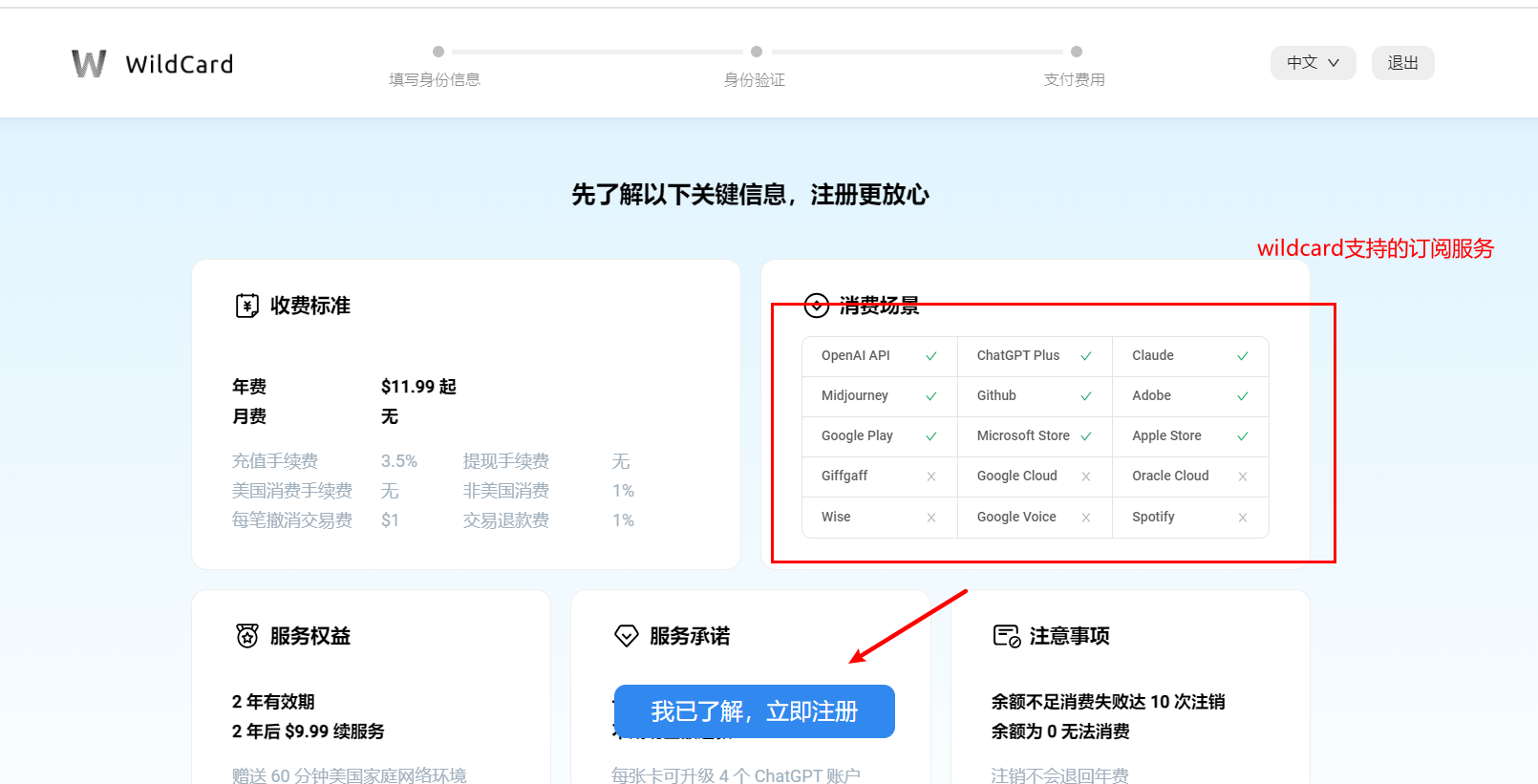
3.如何开通虚拟卡?
开通虚拟卡的具体步骤,可参见此文 wildcard的介绍和订阅服务,步骤大致如下:
3.1先点击链接WildCard 一分钟开卡,轻松订阅海外软件服务,进入wildcard的官网,点击注册,选择我已了解,立即注册
3.2 填写自己的手机号、验证码和邀请码PMJBVCDS,凭邀请码可减免近15元RMB
3.3 用支付宝进行扫码认证
3.4 根据自己的需要选择开卡年限,个人建议选择2年期的,会比较划算,这里因为有邀请码邀请码PMJBVCDS,才会便宜2美元。
3.5 支付费用成功几分钟后,信用卡将会生成,可以用信用卡订阅服务,在订阅的地方,卡片的信息复制粘贴进去就行了。
步骤3.1
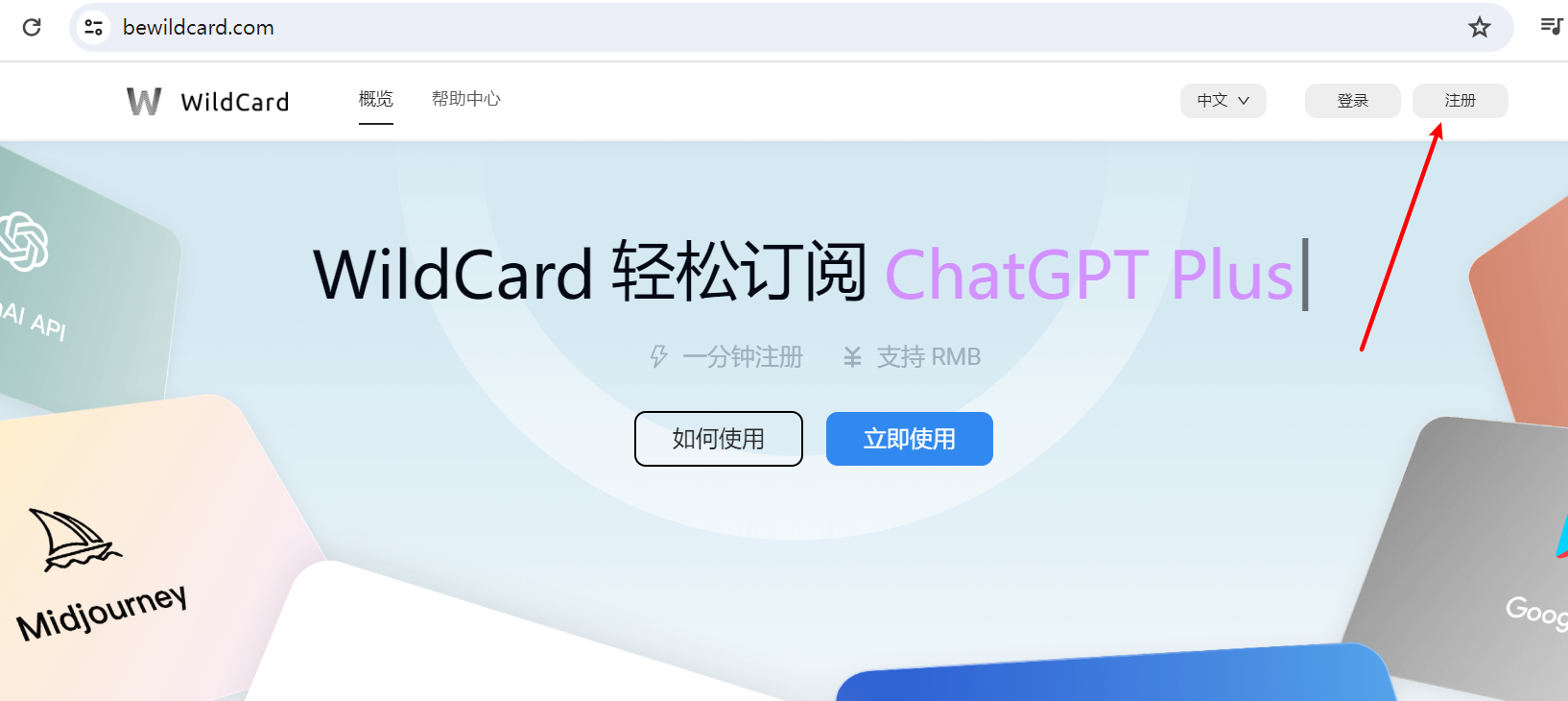
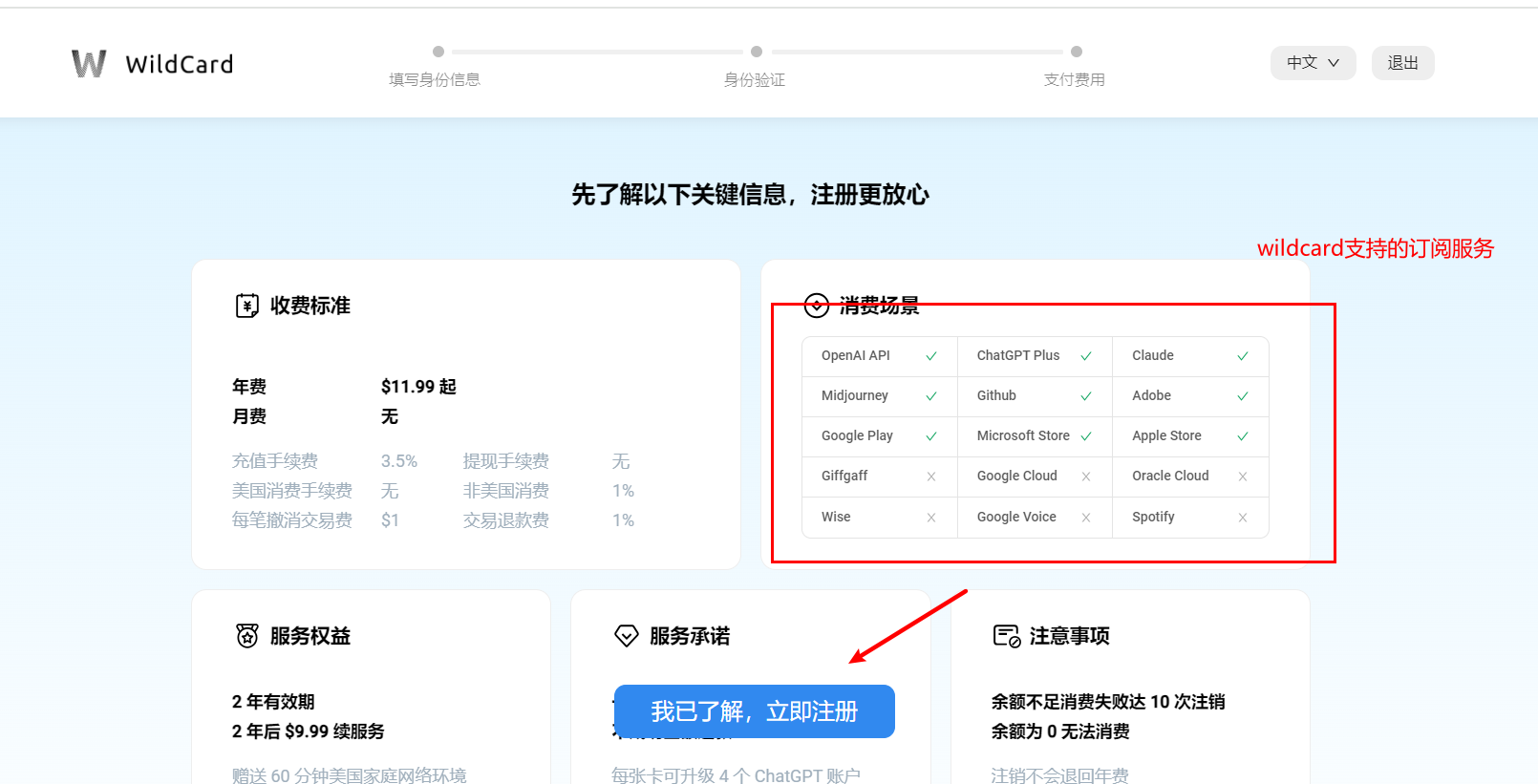
步骤3.2
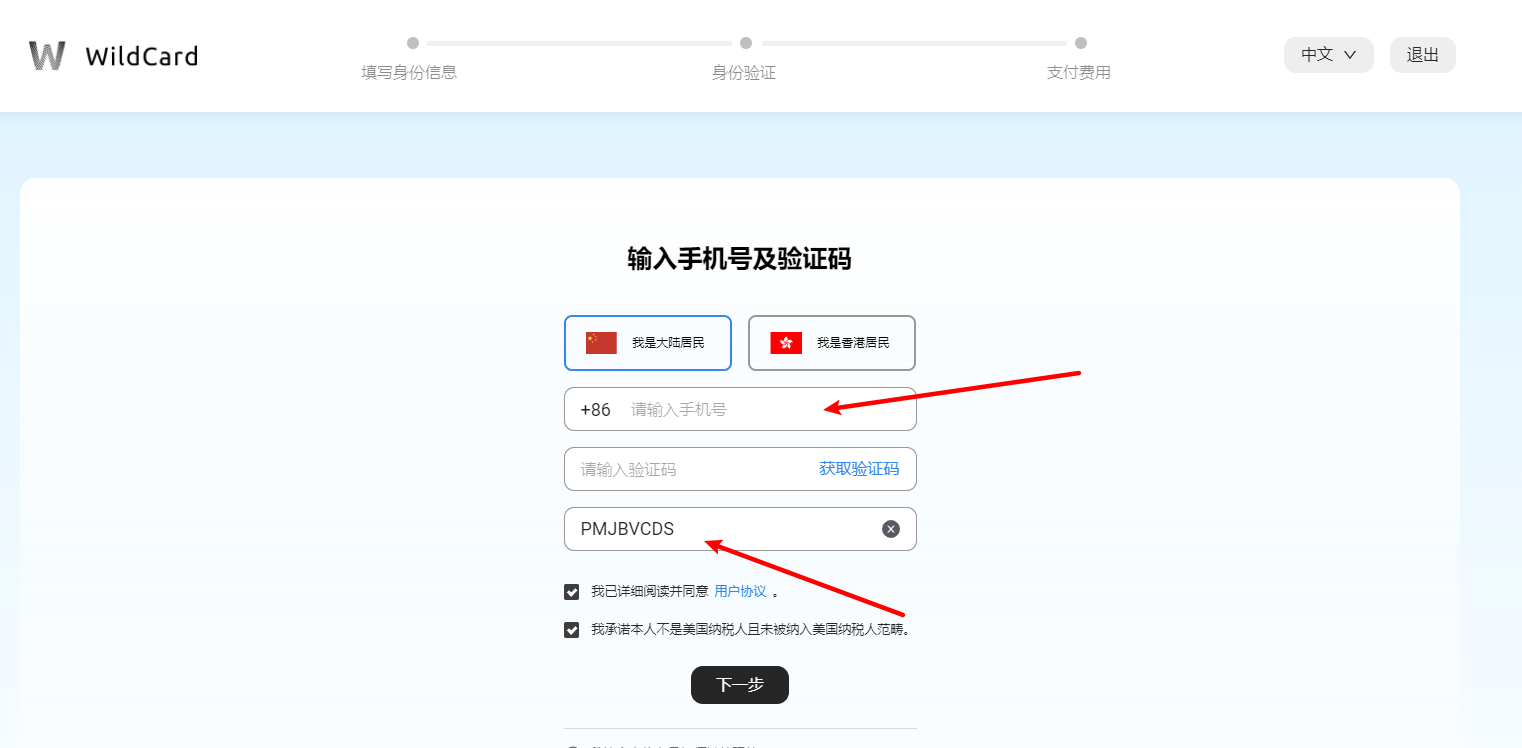
步骤3.4
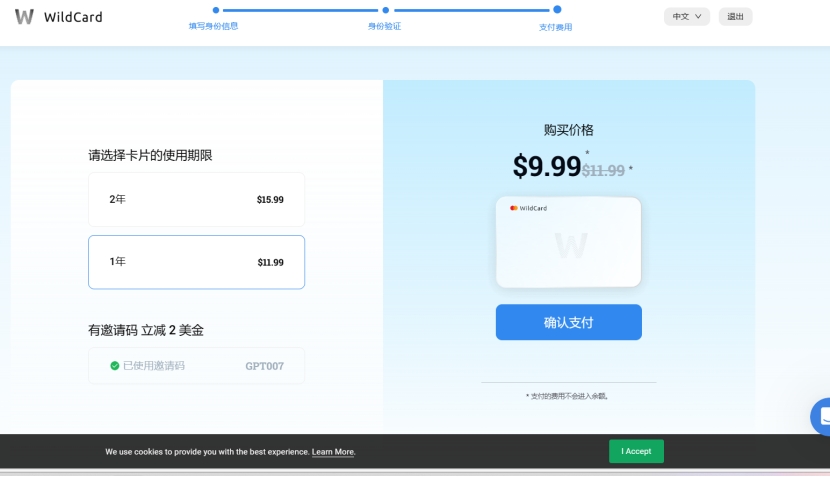
虚拟卡三个功能的介绍
提现:将虚拟卡中的钱提现回自己的支付宝。
充值:通过支付宝向虚拟卡中充值。
开新卡:既是再开一张虚拟卡。

4.登陆namecheap购买域名步骤
4.1在网页中输入https://www.namecheap.com/地址,选择signup开始注册账号,填写对应个人信息
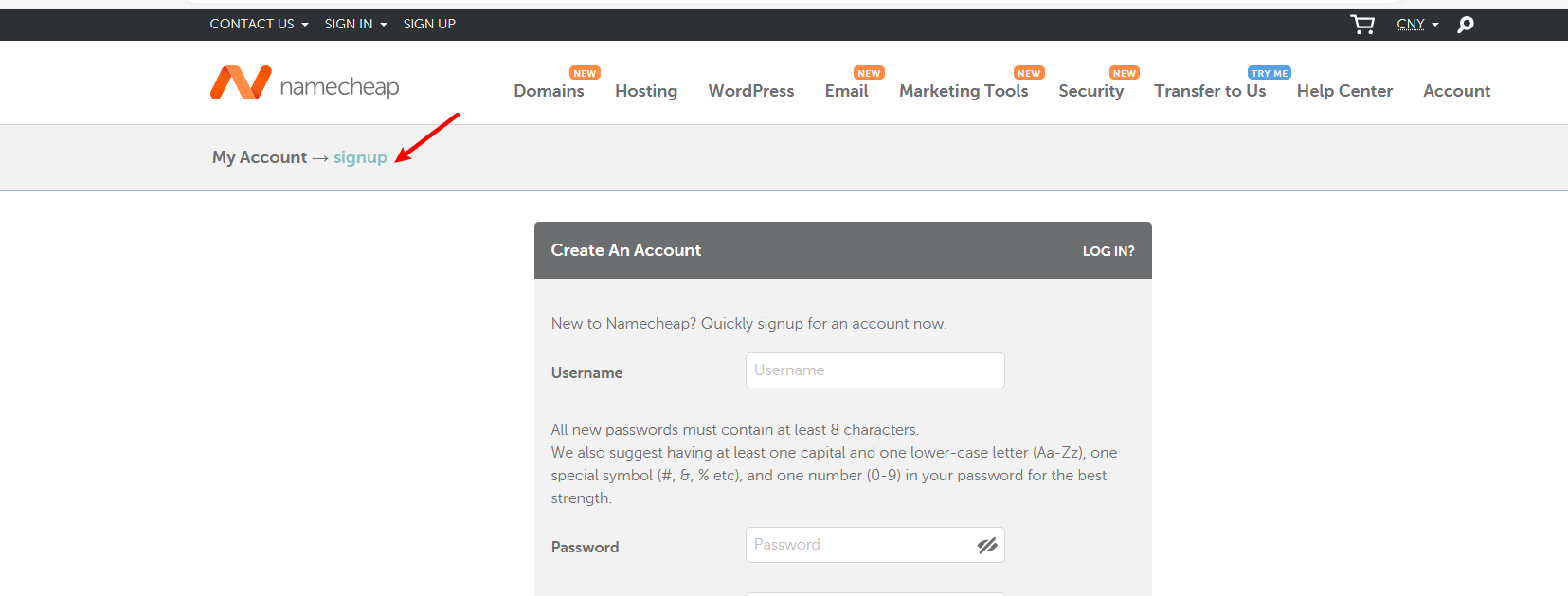
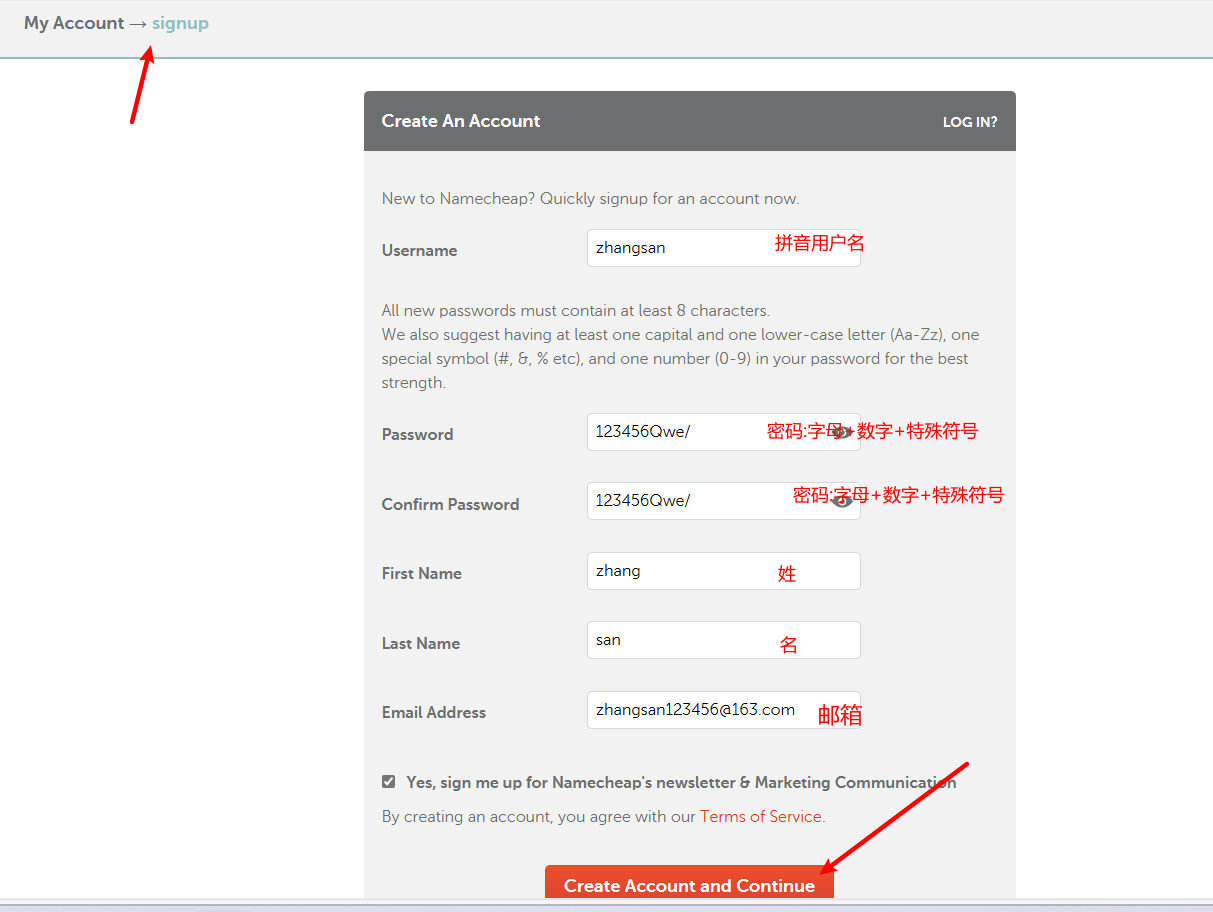
4.2注册账号后,开始验证
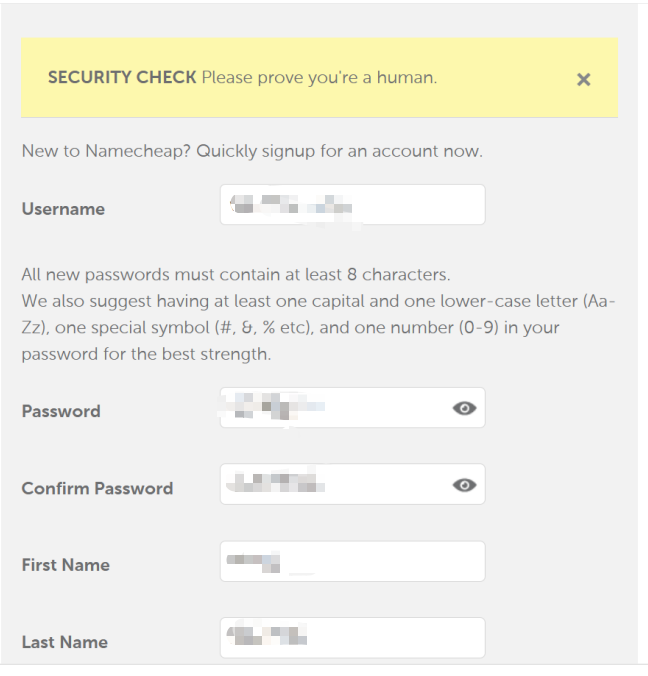
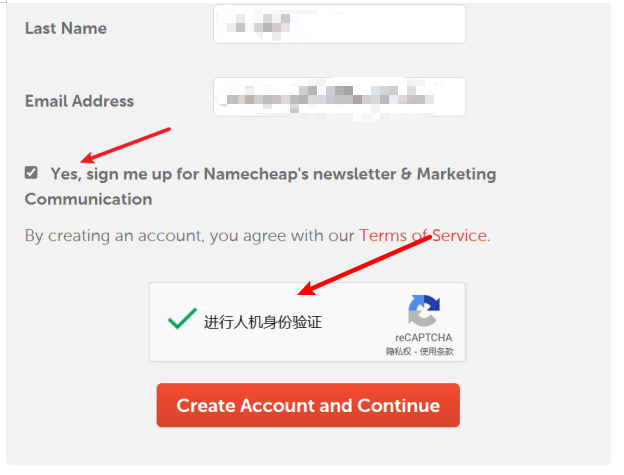
4.3 注册成功后,namecheap会发邮件,需要去打开邮件,点击登陆验证

4.4 在搜索框中输入自己想要的域名,加入购物车
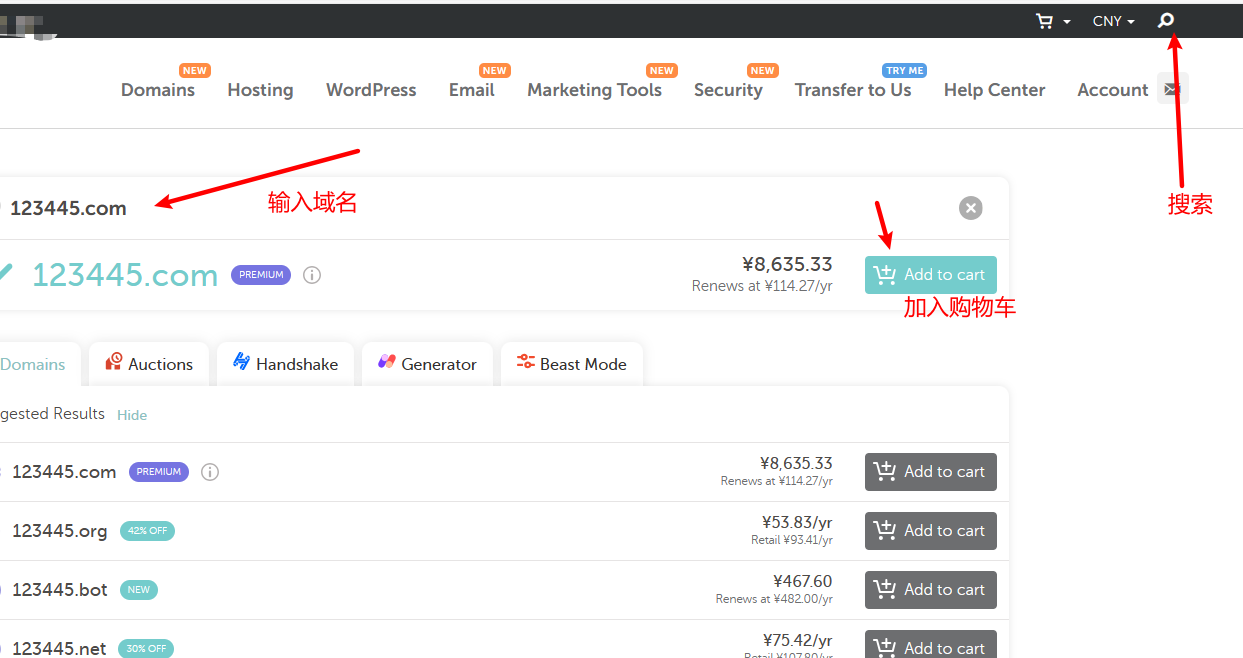
不同的域名价格不同
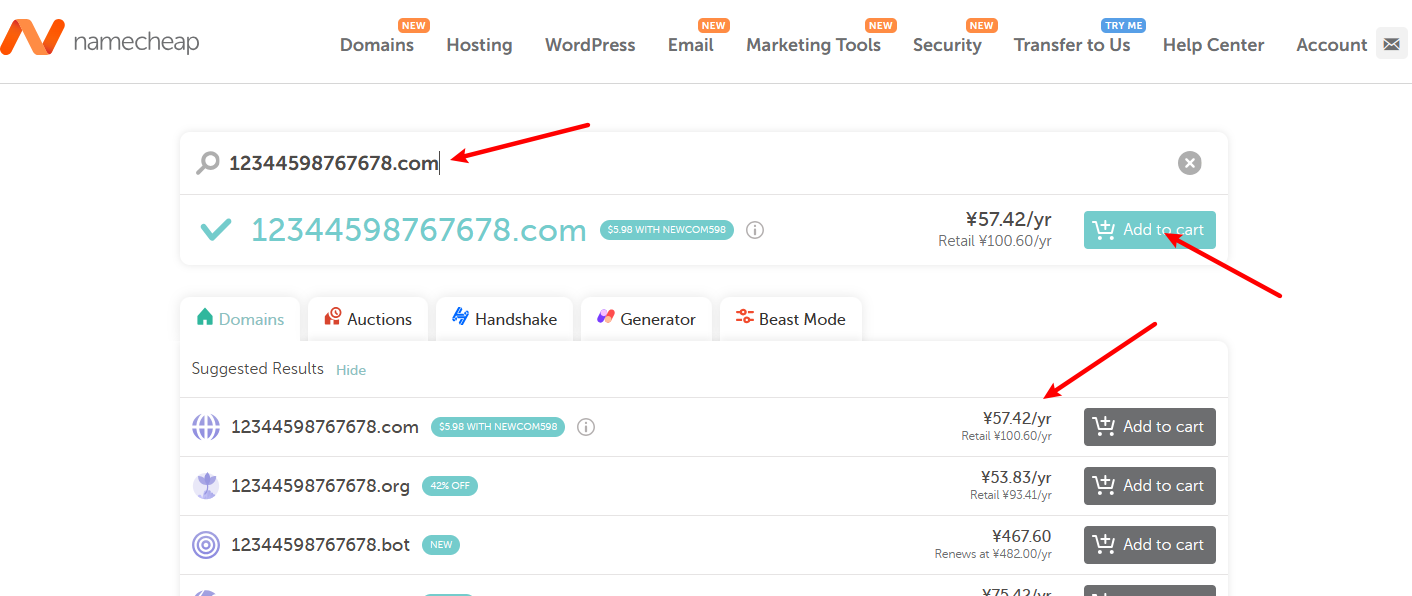
4.5 进入购入车,确定是否自动续费,填写信用卡信息,提交订单付费,优惠码com598
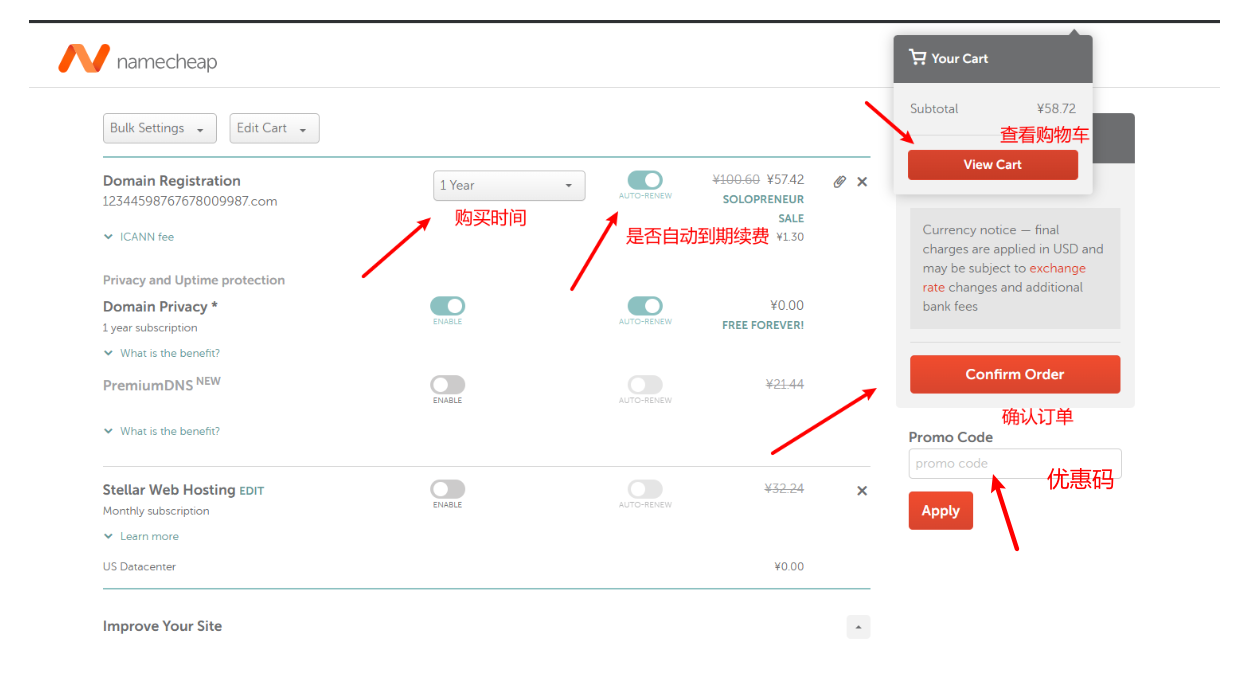
4.6 填写信用卡的信息,可将wildcard中的信息对应写上


选择支付方式

4.7确定是否需要域名自动续费和PremiumDNS服务
Renewal Settings for your purchase 是域名自动续费的选项,如果想在域名到期之后自动续费的话,就勾选。需要注意的是,其中的 PremiumDNS 是需要额外支付一次性费用4.88美金的,这个其实用不到,不用勾选,只勾选前两项“域名自动续费”和“隐私保护”就可以。
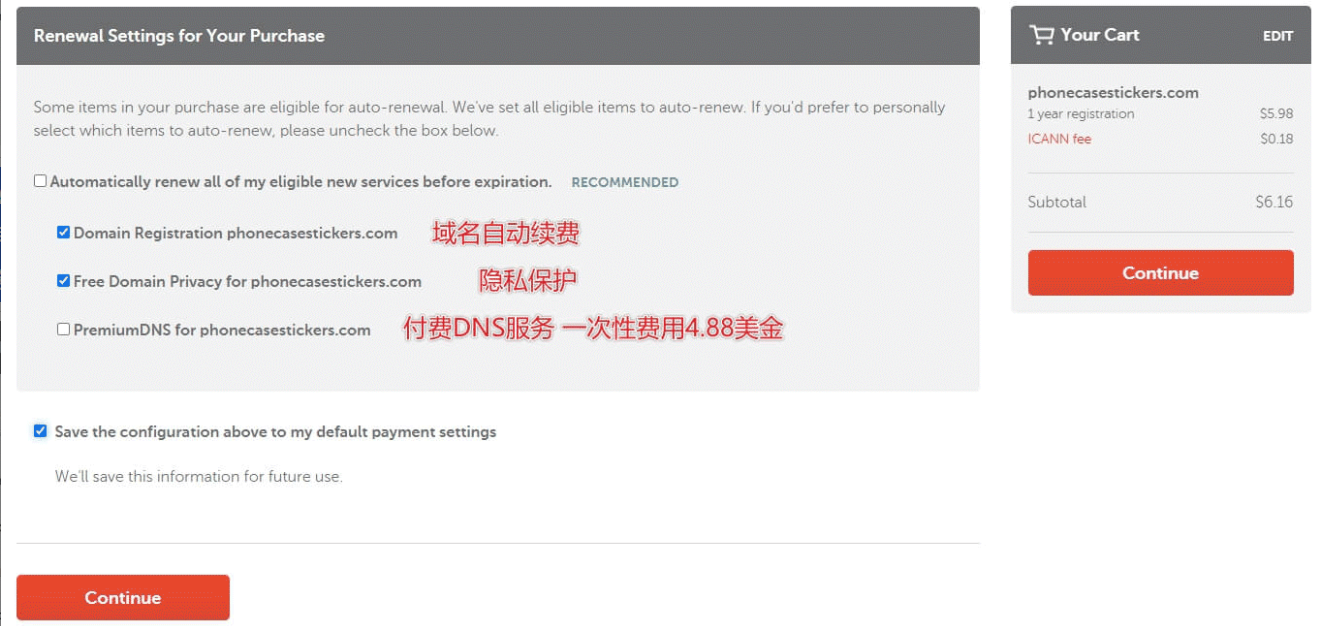
最后点击 Continue 完成付款,付款完成页面会跳转到下图所示的账单页面。点击页面中的 Manage 按钮,可以开始对你购买的域名进行管理。如果你没有看到这个页面,也可以直接点击链接 https://ap.www.namecheap.com/domains/list/ 进入到域名管理页面。
到这里我们就完成了域名的购买,再到邮箱里去验证邮件,才能激活域名
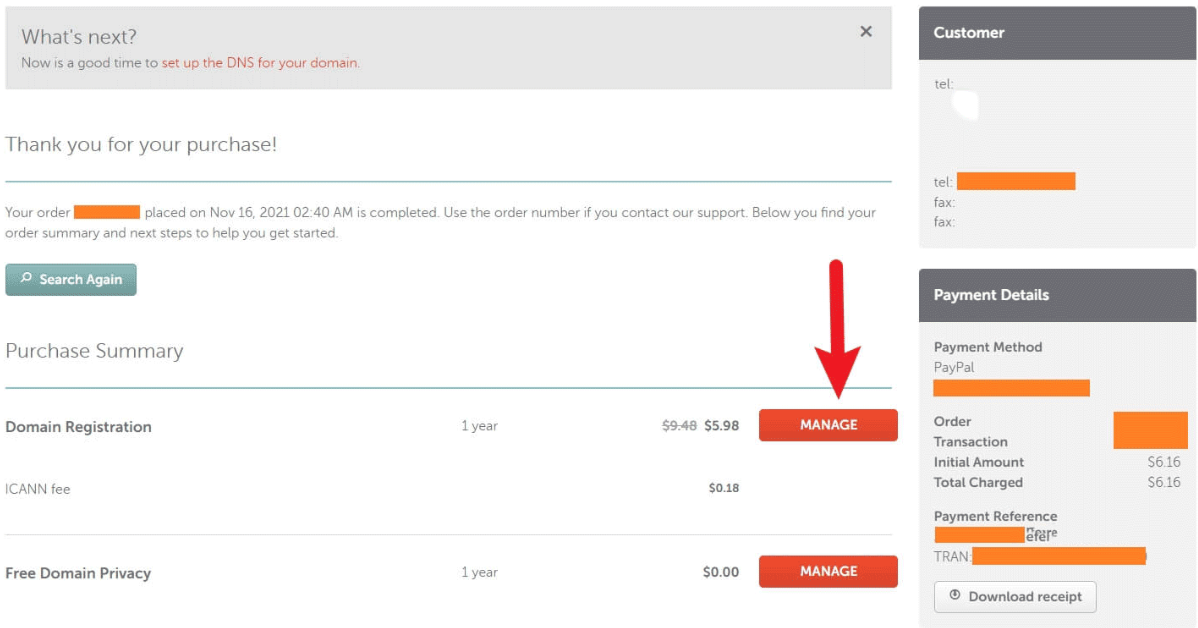
4.8点击邮件,完成地址验证
在完成域名的购买之后,Namecheap会给我们的注册邮箱发送一封标题为 “ IMMEDIATE VERIFICATION required for your domain(s)”的邮件,我们需要在邮件正文中规定的时间范围内完成邮件地址验证,否则我们购买的域名会被暂停使用。地址验证很简单,点击邮件中的 “Click here to verify your email address”即可。
如果你没有收到邮件,可以通过链接 https://ap.www.namecheap.com 进入到Namecheap后台,然后点击域名后面的 “Verify Domain”按钮,系统会给你重新发送验证邮件。
邮件地址完成验证之后提示 “Registrant email address successfully verified”。完成邮件地址验证之后,在Namecheap后台需要等上三五分钟之后,Verify Domain 按钮才会变成 Manage 按钮。
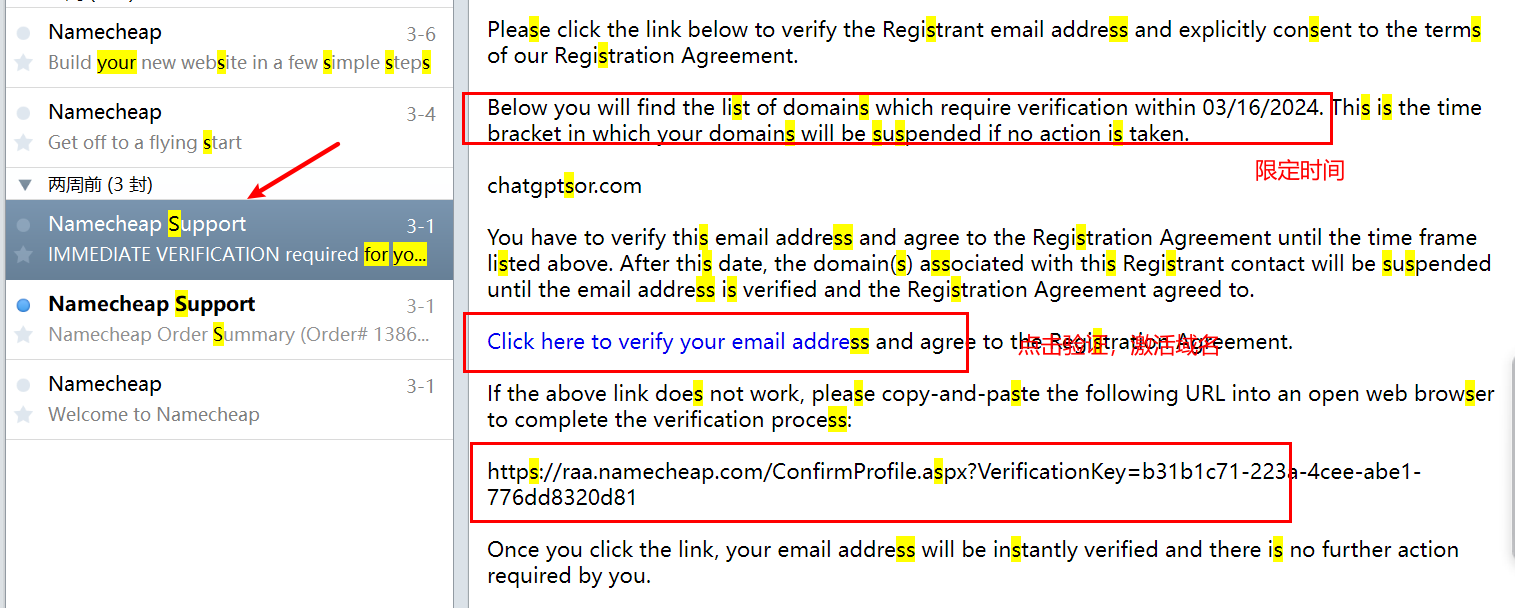
4.9 namecheap的域名解析
点击头像中的Dashboard,再点击Domain List,打开域名列表页面
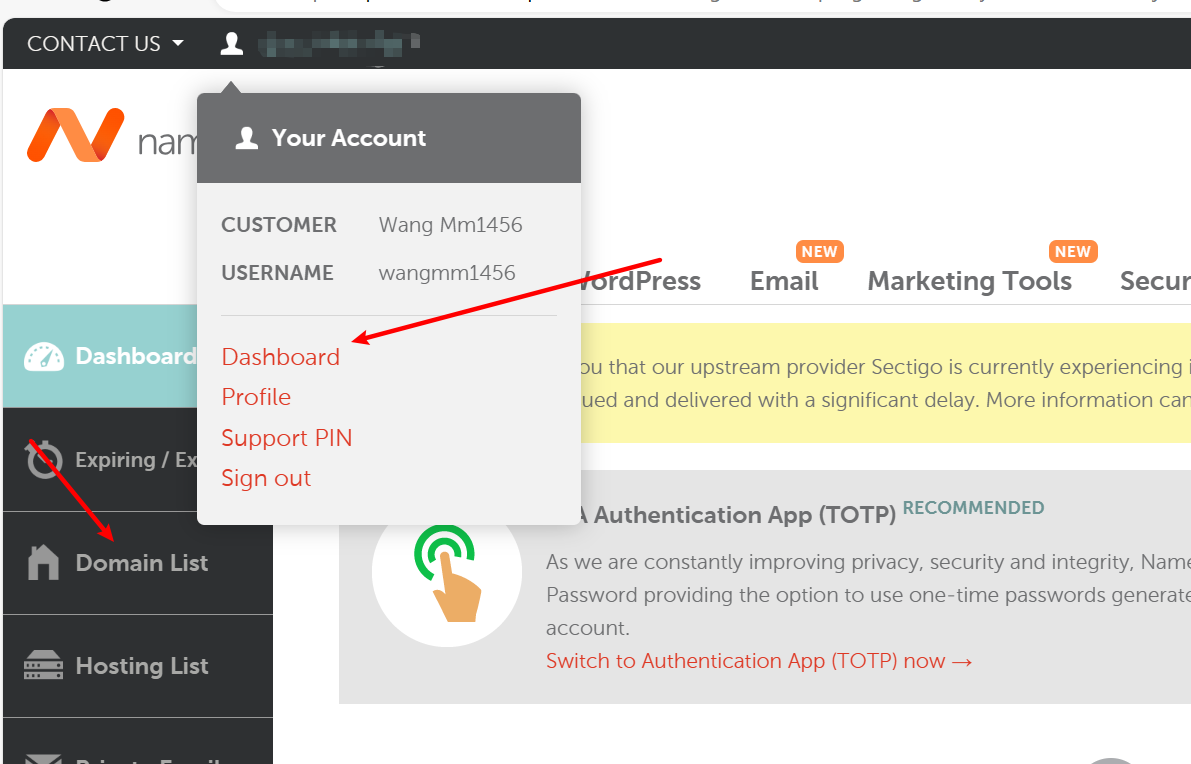
再点击你要设置的域名后面的Manage按钮,进入到Namecheap域名解析设置页面
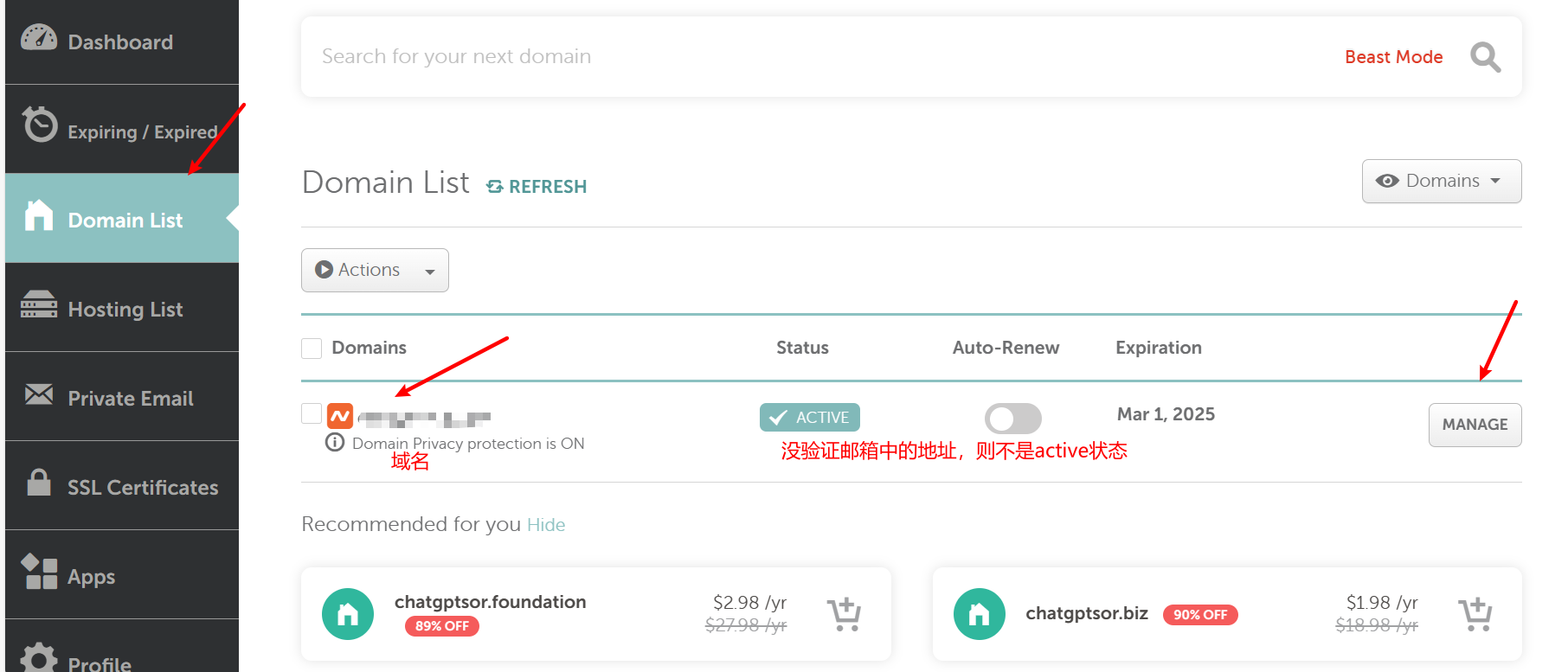
我的域名是在阿里云的云解析中配置的,所以选择Custom DNS 和填写ns1.alidns.com及n2.alidns.com
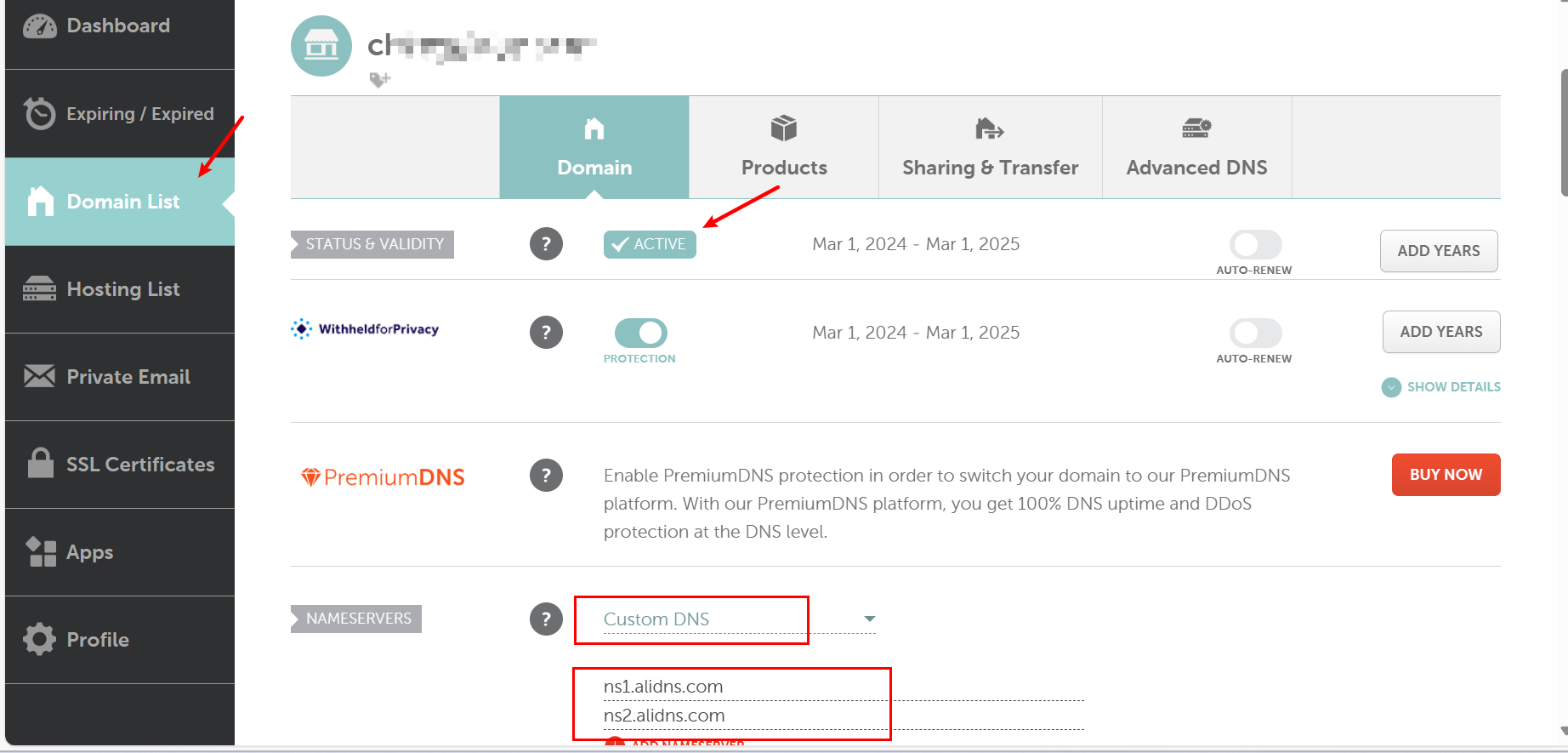
点击Advanced DNS,选择Standard Nameservers
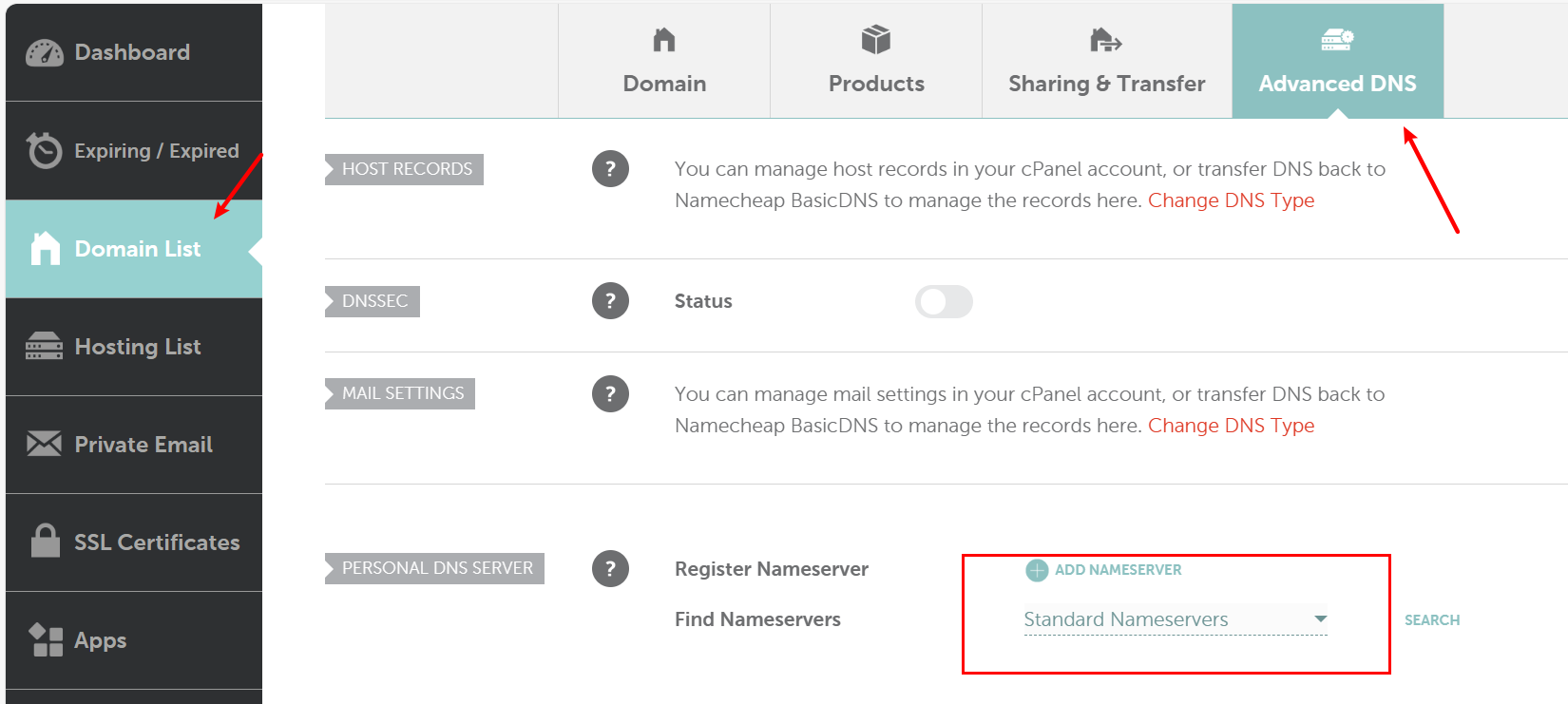
4.10 在阿里云中的云解析中的配置
在电脑的cmd中ping username.github.io解析出IP地址,并将username.github.io和IP地址填入云解析中
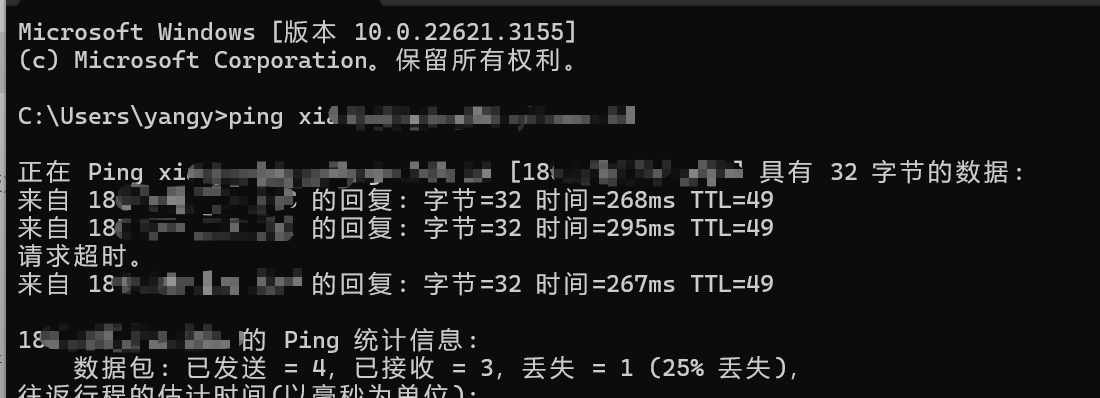
云解析中添加namecheap中购买的域名
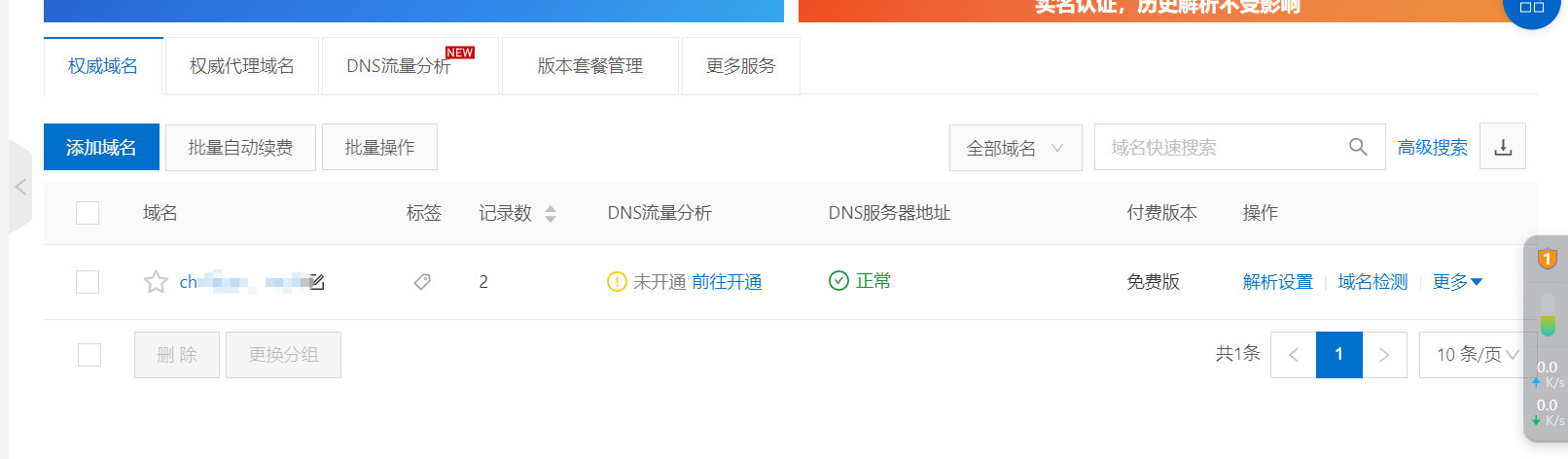
将username.github.io和IP地址填入云解析中
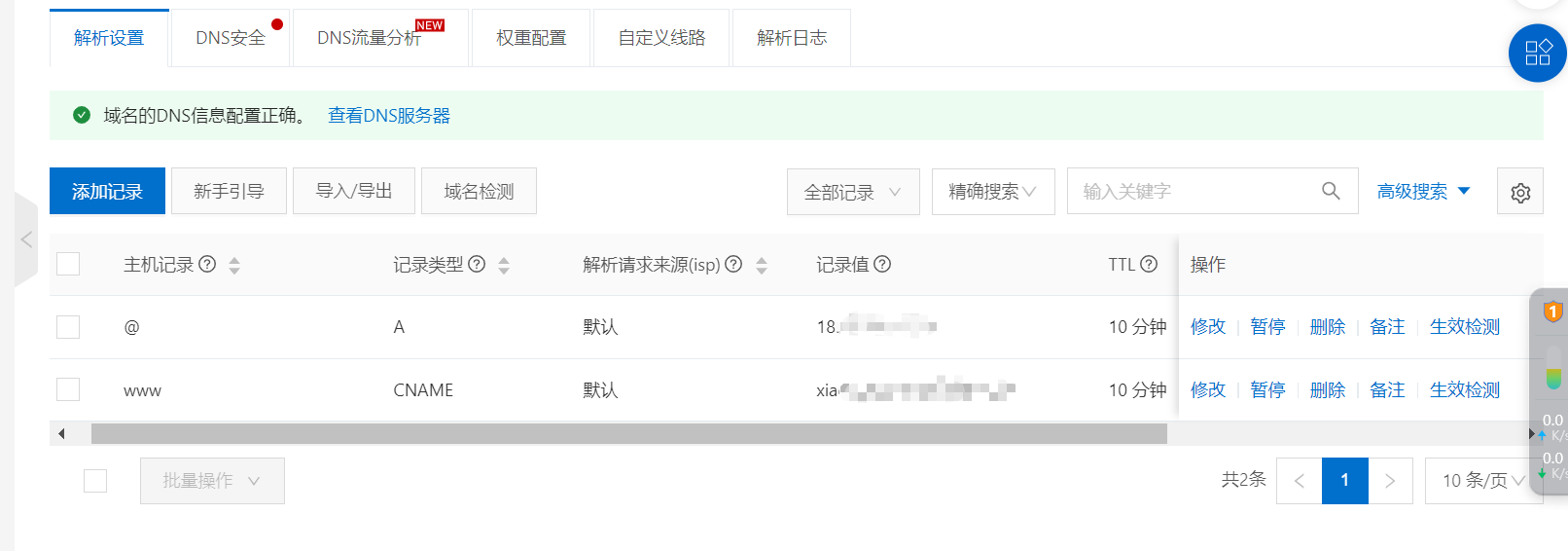
4.11 在浏览器中输入网址检验解析结果
在网页中输入chatgptsor.com,可以顺利打开网页,说明域名解析成功






















 799
799











 被折叠的 条评论
为什么被折叠?
被折叠的 条评论
为什么被折叠?










